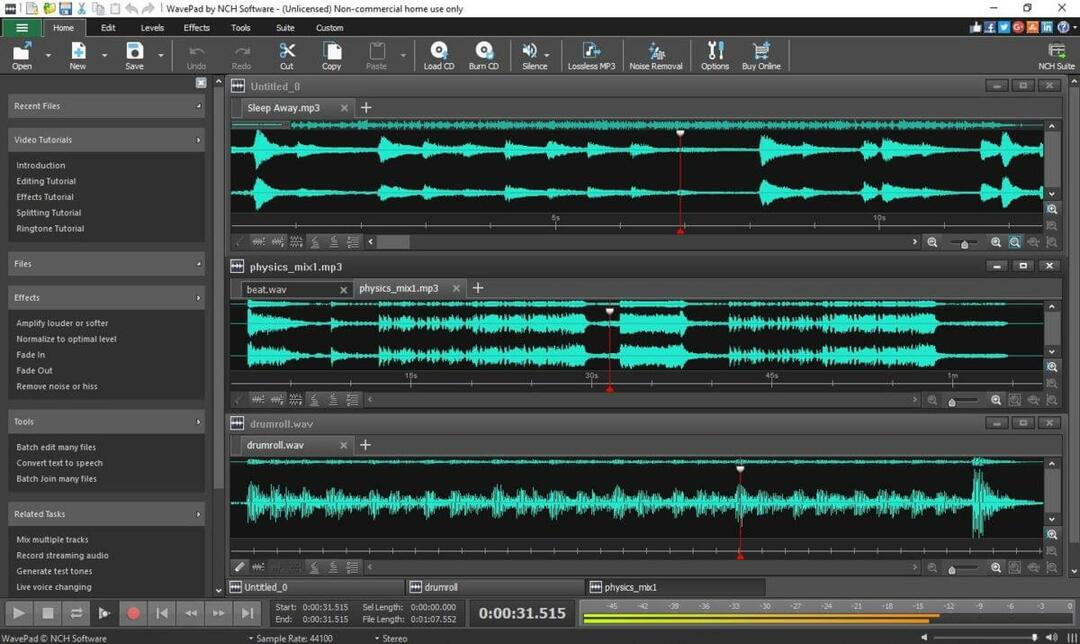- Spēļu spēlēšana ilgām stundām patiešām var radīt zaudējumus acīm, ja neesat piesardzīgs.
- Zināt, kad ekrāna aptumšošana var būt izšķiroša, taču jūs to bieži aizmirstat.
- Mēs esam izveidojuši labāko rīku sarakstu, kas var palīdzēt uzlabot ekrāna spilgtumu spēļu laikā.
- Visi šie rīki palīdz samazināt noteiktus ekrāna iestatījumus, lai padarītu spēles vieglāk acīs.

Strādājot pie datorsistēmas, galvenā loma ir ekrāna spilgtumam. Spēļu fanātiķiem pareizais spilgtums palielina sajūsmu, tāpēc viņiem ir vajadzīga spēles spilgtuma programmatūra.
Jo labāk ekrāna spilgtuma līmenis, jo labāka spēļu pieredze. Gluži pretēji, pārāk liels spilgtums var arī radīt papildu slodzi acīm, kas var kaitēt redzei.
Tāpēc, lai uzlabotu pieredzi, ekrānam ir nepieciešama līdzsvarota konfigurācija un īpaši atviegloti iestatījumi. Lai gan spilgtumu datorā var pielāgot manuāli vai automātiski, tas ne vienmēr piedāvā pareizo līdzsvaru.
Turklāt ir daži darbvirsmas modeļi, kas nav aprīkoti ar ārējām spilgtuma vai kontrasta vadības ierīcēm. Šādos gadījumos viss, ko jūs varat darīt, ir pielāgot spilgtumu, izmantojot ekrānā esošo slīdni
Windows enerģijas iestatījumi.Tātad, kā iegūt perfektu spilgtumu, kas ir viegli acīm? Mēs esam izvēlējušies dažas no labākajām Windows spēļu spilgtuma programmatūrām, kurām ir uzlabotas funkcijas.
Kuri ir labākie spēļu spilgtuma rīki operētājsistēmai Windows 10?

DimScreen ir kompakta programma, kas palīdz viegli mainīt ekrāna spilgtumu. To pašu var sasniegt klēpjdatoros, izmantojot divus īsceļus, piemēram, Fn un divi īpaši funkciju taustiņi.
Bet galddatoros šādu taustiņu vai nu nav, vai arī tie nedarbojas. Šeit palīdz lietotne.
Viena no tās galvenajām priekšrocībām ir tā, ka tā nav jāuzstāda. Programmatūras izpildāmais fails var atrasties jebkurā mapē, piemēram, mapē Sākums.
Kad lietotājs ar peles labo pogu noklikšķina uz paziņojuma opcijas, tā atver spilgtuma atlases izvēlni. Tajā ir 10 dažādi līmeņi.
Kas vēl? Lietotāji var identificēt opciju, jo lietotne automātiski izgaismo izvēlni. Tas ir īpaši acīm draudzīgs naktīs.
Tastatūras īsinājumtaustiņi ir ļoti noderīgi, un tos var pielāgot opcijā Iestatījumi. Šie saīsnes darbojas kā lieliska alternatīva klēpjdatoru funkciju taustiņiem.
Vislabākais ir tas, ka šī spēles spilgtuma programmatūra ļauj lietotājiem izvēlēties spilgtuma līmeni, kas tiek iespējots tā palaišanas laikā.
⇒Iegūstiet DimScreen

Nevarētu būt labāka atkarība nekā spēļu spēlēšana spilgtā Windows sistēmā un VibranceGUI uzlabo kopējo pieredzi.
Šī vieglā un viegli lietojamā programmatūra automatizē NVIDIAs digitālās vibrācijas iespēju un AMD piesātinājumu jebkurai spēlei. Pats labākais, ka tas ir VAC drošs.
Tas var modificēt digitālās vibrācijas līmeni līdz paredzētajam līmenim spēles laikā. Turklāt, kad lietotāji aizver logu vai spēle nav ieslēgta, vibrācijas līmenis tiek atgriezts sākotnējā līmenī.
Interesanti ir tas, ka programmatūra turpina darboties un uzrauga, līdz lietotāji to izslēdz.
Lietotni var samazināt līdz paplātei, un tā var pat automātiski startēt, kad sistēma startē. Tas ļauj lietotājiem konfigurēt spēles iekšējo un vibrācijas līmeni Windows GUI. Turklāt tas ļauj lietotājiem saglabāt koriģētos datus.
⇒Iegūstiet VibranceGUI

Gamma panelis ir maza un ērta programma, kas ļauj lietotājiem reāllaikā konfigurēt spilgtumu un citus iestatījumus (kontrastu, gamma).
Šī spēles spilgtuma programmatūra ir aprīkota ar karsto taustiņu funkciju, kas ļauj lietotājiem pielāgot iestatījumus, neizejot no spēles.
Programmatūra darbojas līdzīgi kā krāsu profili PowerStrip profilos. Tomēr programma ir pilnīgi bez maksas un ir kompaktāka, ja runa ir par sistēmas slodzi un atmiņas izmantošanu.
Vislabākā programmatūras daļa ir tā, ka tā ir vienkārša, tas ir, tā vienkārši balstās uz uzdevumjoslas un veic savas funkcijas.
Profilus var izmantot divās metodēs - vai nu noklikšķinot uz piešķirto karsto taustiņu kombinācijas, vai uznirstošajā izvēlnē izvēloties ierakstu.
Krāsu profils, kas tika izvēlēts pēdējo reizi, tiek automātiski piemērots, kad sāk darboties nākamā programma.
⇒Iegūstiet Gamma paneli

Neatkarīgi no tā, vai tas ir spēļu fanātiķis, vai kāds, kurš regulāri izmanto sistēmu darbam, neviens nevēlas, lai datora ekrāns viņu apžilbinātu. Datoru ekrāni ir veidoti tā, lai dienas laikā tie būtu viegli acīm.
Kad kļūst tumšs, spilgtums ir jāpielāgo, ņemot vērā gaismas intensitāti telpā.
Kas f.luks šeit tas ir tas, ka tas palīdz sistēmas ekrāna krāsai pielāgoties, ņemot vērā dienas laiku. Turklāt tas palīdz ekrāna krāsai naktī sasilt un dienas laikā pieskaņoties saules gaismai.
Programma palīdz atslābināt acis, strādājot, un pat papildina ekrāna kopējo izskatu.
F.lux palīdz datora ekrānam lai nakts laikā visu laiku atbilstu telpas izskatam. Interesanti, ka tas atbilst ekrāna krāsai un iekštelpu apgaismojumam, kad riet saule.
Pats labākais - atkal no rīta ekrāna krāsa atbilst saules gaismai.
⇒Iegūstiet F.lux

Darbvirsmas šķiltavas ir programmatūra, kas ļauj lietotājiem viegli pielāgot sava datora ekrānu spilgtumu. Šī Windows spilgtuma programmatūra var būt īpaši noderīga vāja apgaismojuma apstākļos.
Tas var būt parocīgs arī tad, kad arvien spilgtāks ekrāns saspiež lietotāju acis. Turklāt tas ir noderīgi, lasot lielus teksta blokus, pretējā gadījumā tas var radīt stresu acīm.
Vislabāk par šo programmatūru ir tas, ka tai vairs nav jāpiekļūst vadības panelim. Tas palīdz manuāli pielāgot ekrāna spilgtumu. Lietotāji var identificēt ikonu rīkjoslā, kas atrodas lapas apakšdaļā.
Lietotāji var noklikšķināt uz šīs ikonas, lai atvērtu logu, kurā redzama sānjosla. Lietotājiem viss, kas jādara, ir bīdīt joslu pa kreisi vai pa labi. Tas palīdz pielāgot ekrāna spilgtumu.
Turklāt tas ļauj lietotājiem iepriekš iestatīt programmu darbībai atbilstoši karstajiem taustiņiem. Alternatīvi lietotāji var arī palielināt visu logu, padarot to vieglāk lasāmu.
⇒Iegūstiet darbvirsmas šķiltavas
Spēļu spilgtuma programmatūra nav paredzēta tikai spēlēm, bet arī datora ekrāna kopējam izskatam.
Tātad, neatkarīgi no tā, vai spēlējat spēles vai vienkārši vēlaties pielāgot ekrāna spilgtumu ikdienas lietošanai, šīs 5 programmas ir ideāli piemērotas visām situācijām.